PS女生照片调色:给漂亮清纯的小姐姐性感照片调出暖紫色调。本教程是基础的一些操作,主要用到照片滤镜,选取颜色,色彩平衡,亮度/对比度以及曲线下面我们来开始操作
效果图:

素材图:

新建画布,打开素材0
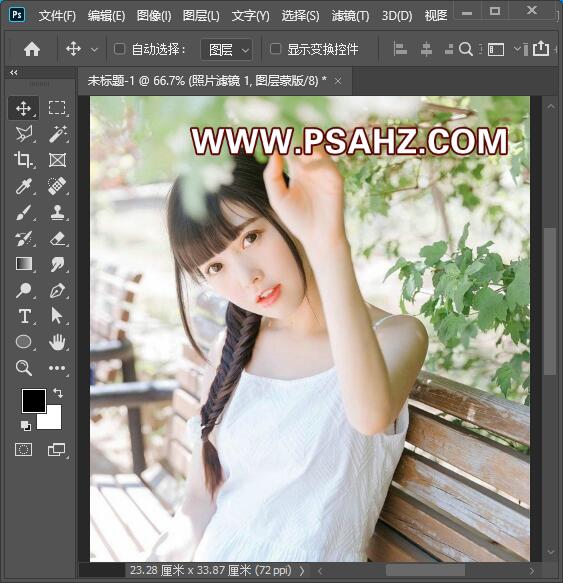
添加照片滤镜,选择黄,密度25%
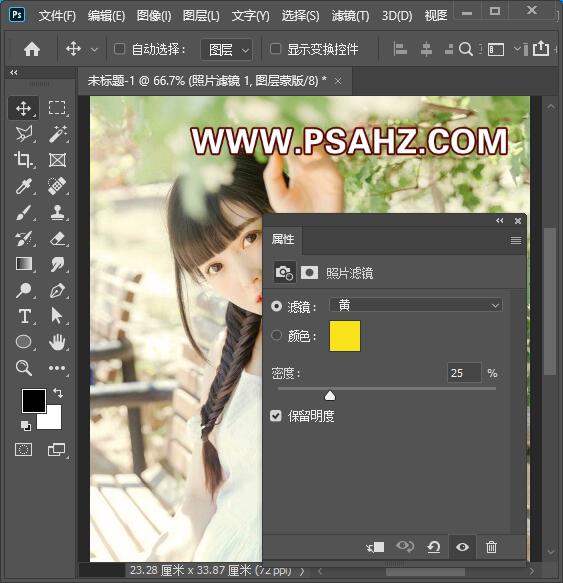
添加可选颜色,选中红色进行参数的调节

调节黄色,参数如图:
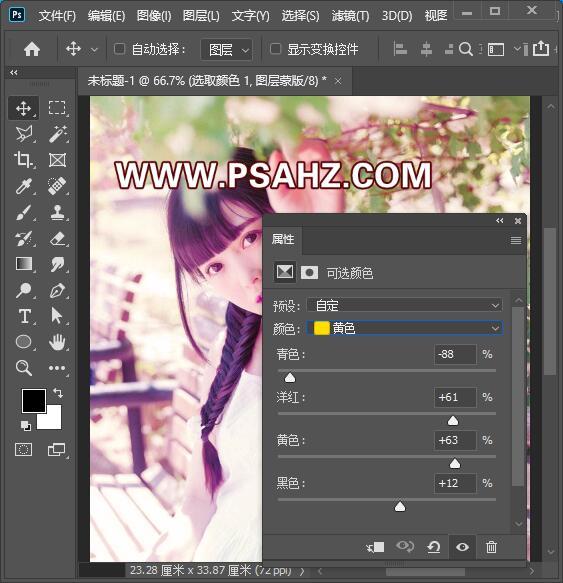
调节绿色,参数如图:
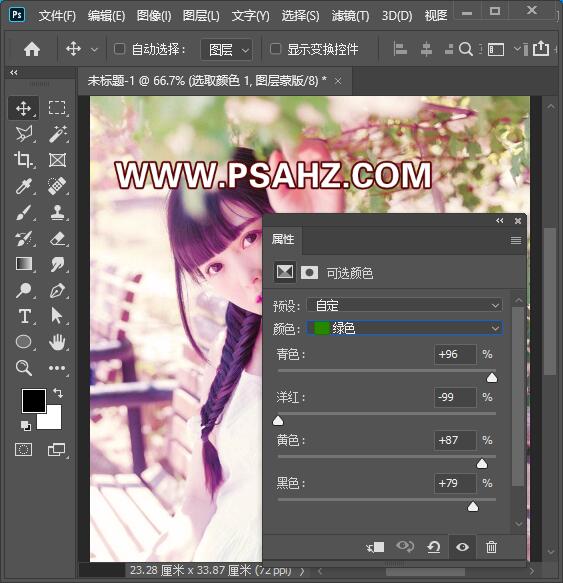
调节白色,参数如图:
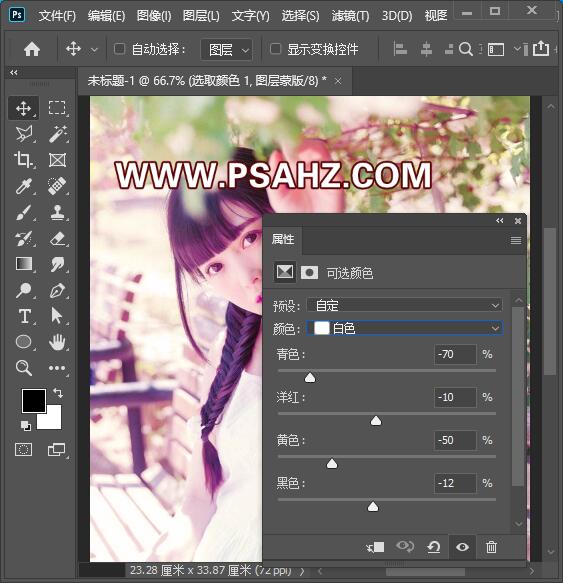
调节中性色,参数如图:
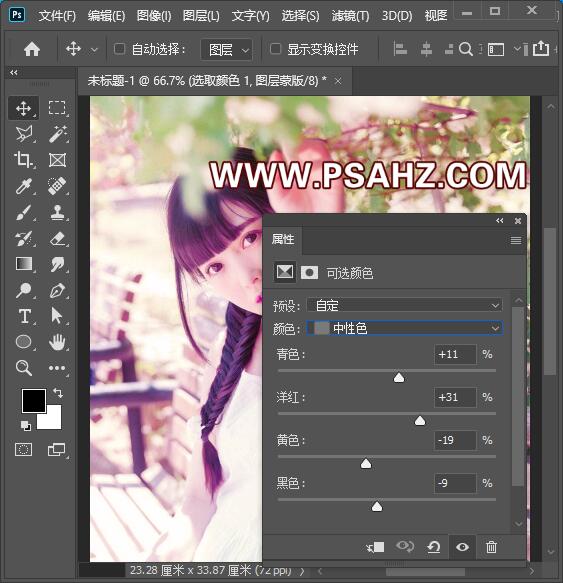
添加色彩平衡,调节中间调,阴影,高光
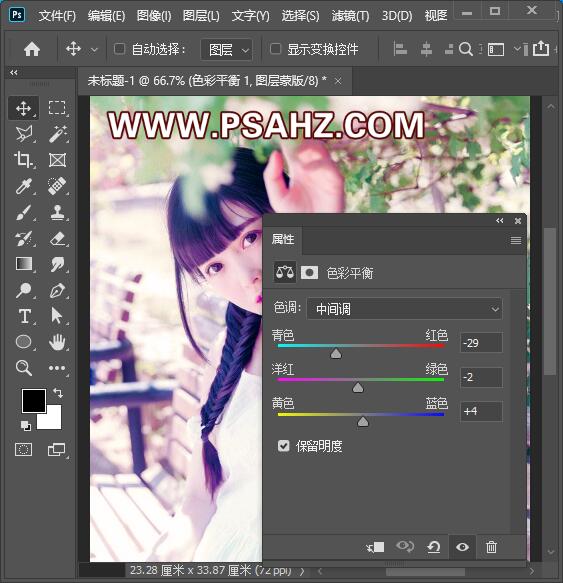
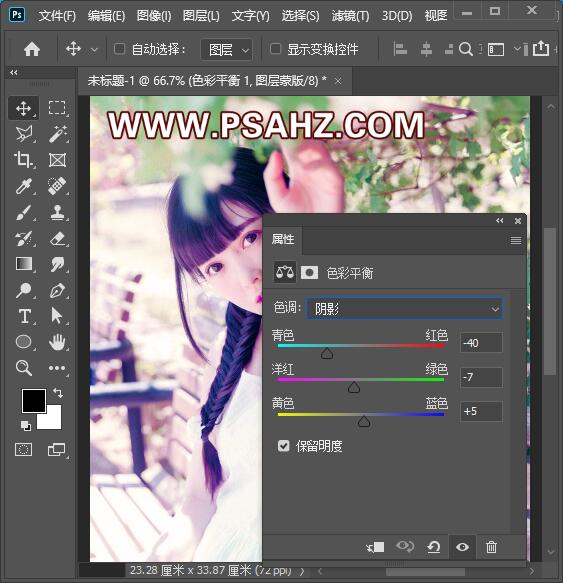
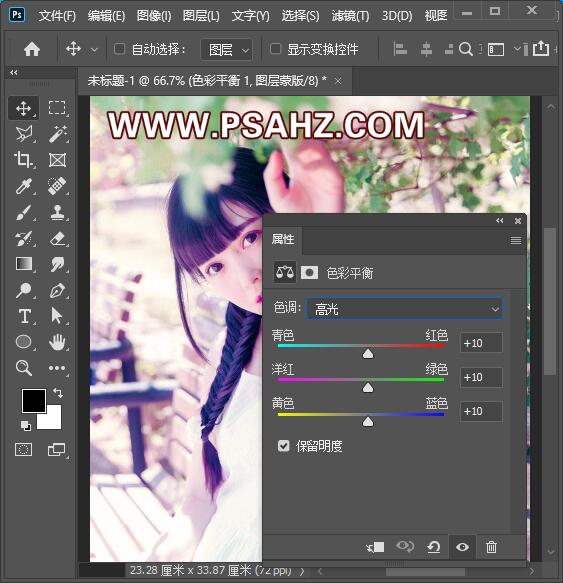
添加一个亮度/对比度,亮度12
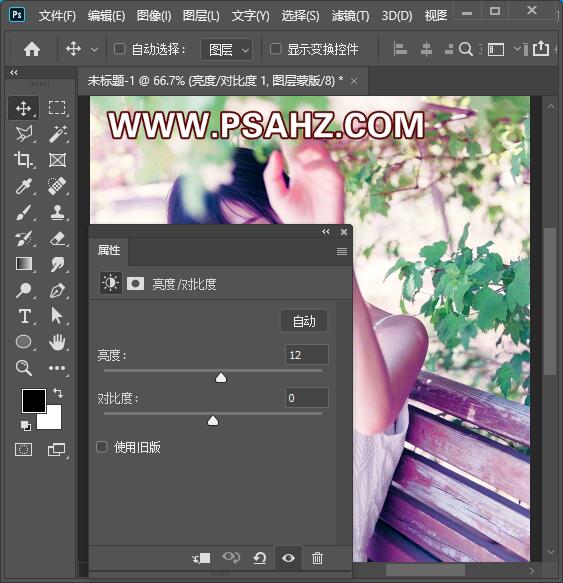
添加一个曲线,中间调数值输入123,输出90
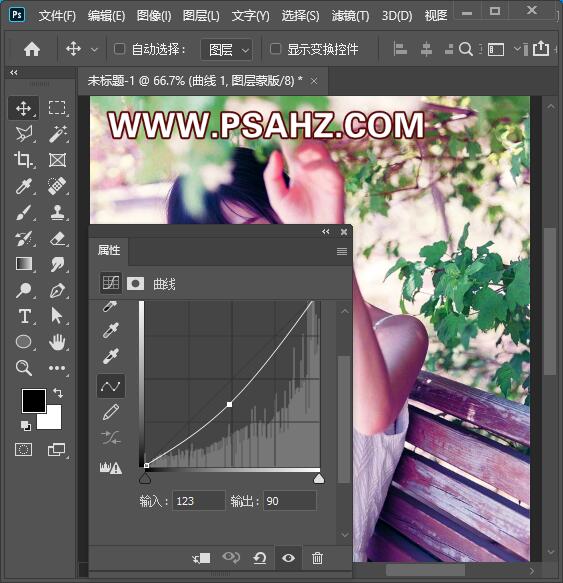
CTRL+SHIFT+ALT+E盖印图层,执行滤镜-锐化-智能锐化,参数如图:
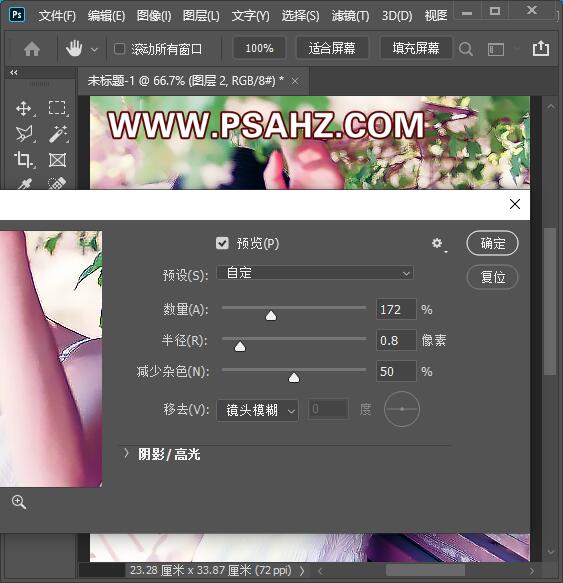
最后完成效果如图:






















